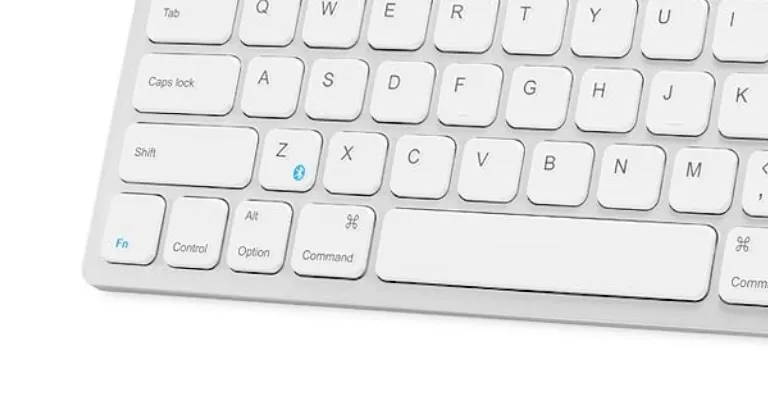
Mac対応キーボードとは?Windows用との違いと選び方
クールで使いやすいMac純正キーボードから、こだわりのキーボードに替える場合は「Mac対応キーボード」を選ぶのがベスト。Mac対応キーボードとはどういうキーボードか、Windows用との違いや選び方を解説。
公開日: 2024.10.9
Mac対応キーボードとは?
PC用のキーボードは、PC本体に接続できれば実はどちらも同じキーボードで、WindowsでもMacでも使うことができます。
世の中で「Mac対応キーボード」と呼ばれるものは、
- Windowsキーではなく「コマンド」キー
- キーレイアウトがMac純正に近い
という2点を持って、「Mac対応キーボード」と呼ばれています。つまり、違いはキーレイアウトだけです。
Windows用キーボードとの違いは?
Windows用キーボードとMac対応キーボードとの違いは、先ほど解説した通りキーレイアウトです。
MacとWindowsでは、一部の特殊キーが違うため、レイアウトやショートカットが異なります。
例えば、Windowsの基本ショートカットは「ctrlキー」とのコンビネーションで設定されていますが、Macは基本的に「commandキー」との組みわせです。しかも、Macではcommandキーとは別にctrlキーも用意されているため、macOSでキーボードを使う際は「commandキー」と「ctrl」キーの両方があるキーボードがある必要があります。
一方で、Windowsキーボード、特に日本語用では「半角/全角」「無変換」などの特殊キーがあります。そのため、Macの純正キーボードとは微妙にキーレイアウトが異なります。
ただ、macOSに一般的なWindowsキーボードを接続すると、基本的にはwindowキーがcommandキーにアサインされるため、全く使えないことはありません。
Mac対応キーボードの選び方
普段使っているMac純正キーボードと同じレイアウトにする
同じMacのキーボードでも、種類や世代によって微妙にキーレイアウトが異なります。例えば、MacBookでは、世代によってcontrolキーとcaps lockキーの位置が逆になっていたり、fnキーの位置が微妙に違うことがあります。また、キープリントが英語になっている場合とアイコンになっている場合もあります。
Mac対応キーボードを選ぶ際は、これまで使ってきたMac純正キーボードと同じするとスムーズに移行ができます。特に、controlキーをよく使う方は、今使っているキーボードと違いがないかは必ずチェックしましょう。
特殊機能がある場合は、macOSに対応しているかをチェックしよう
Razerのように、最近のキーボードメーカーは、キーボード自体に機能を持たせたり、アクチュレーションポイントをカスタマイズしたり、マクロ操作をできるようにしたりと、キーボード自体が高機能化しています。
ただ、これらの機能は多くが専用アプリを必要とします。当然ですが、macOS用の専用アプリがなければ、それらの機能は使えません。
Mac対応キーボードで特殊機能がある場合は「macOSでも使えるか?」を必ずチェックしましょう。
iPad用キーボードは避ける
iPad OSがキーボード、マウスに対応してから、サードパーティ製のiPad用キーボードが多数発売されていますが、これらをMac用のキーボードとして使う際は特に注意が必要です。
というのも、iPad用キーボードにはMac用キーボードにはあるキーがないことがあります。よくあるのが、「fn」キーや「esc」キーを省いているケースです。
これらのキーを絶対に使わない場合は良いですが、アプリによってはないと困るキーでもあるので、iPad用キーボードをMac用キーボードとして選ぶのは避けるべきでしょう。